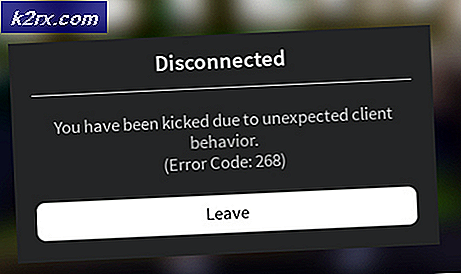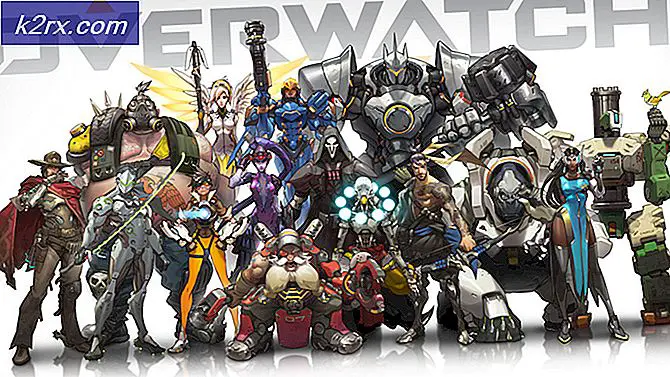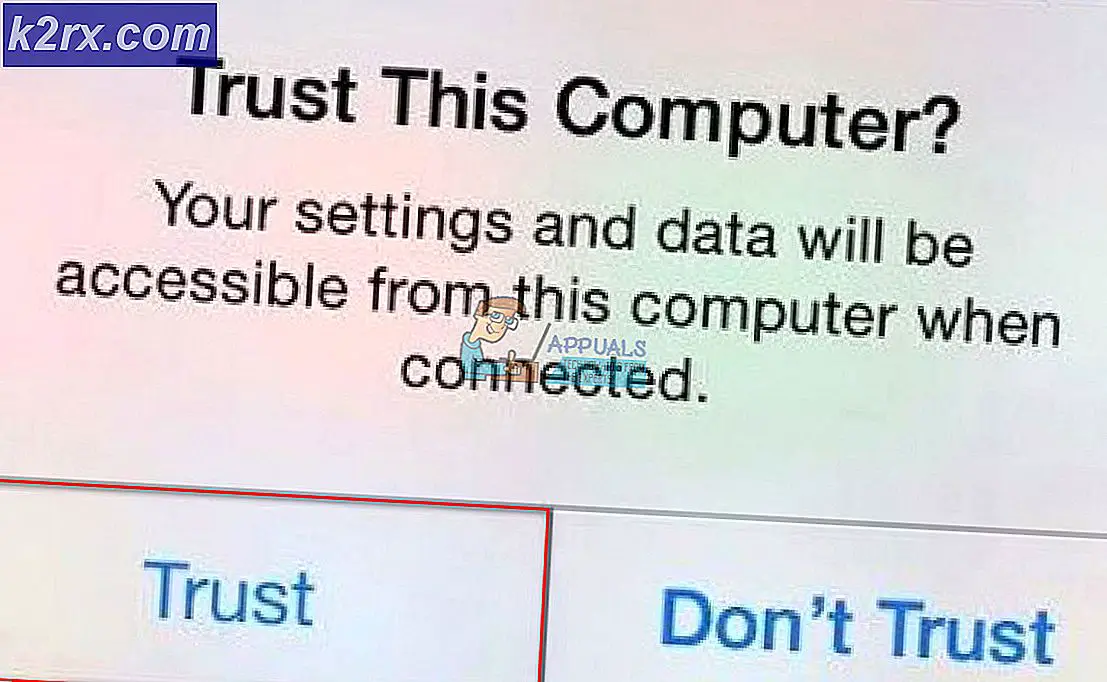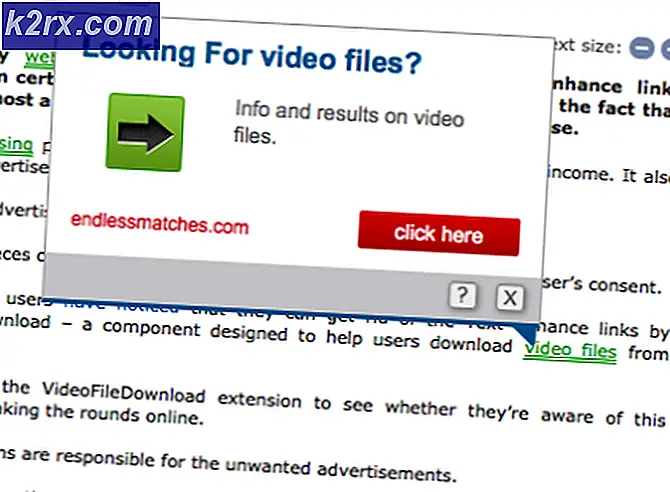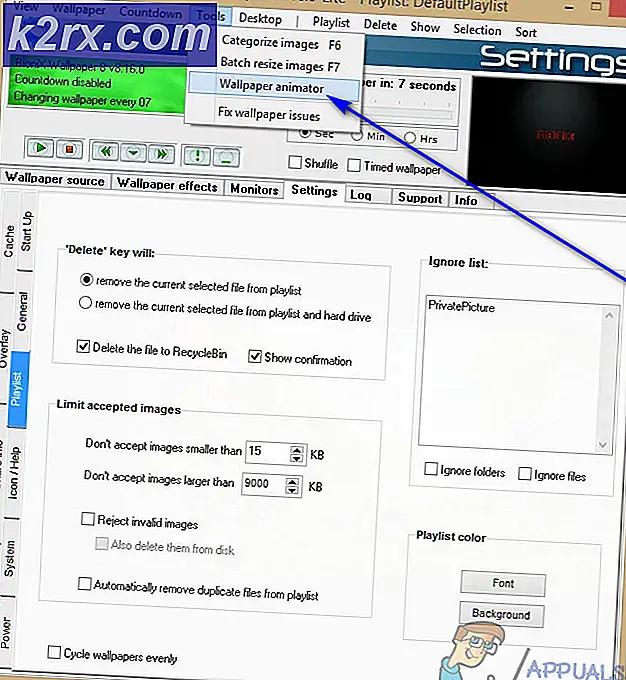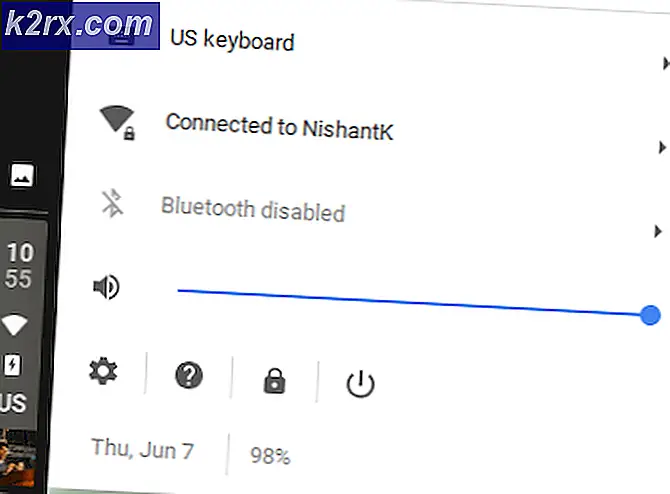Onar: Windows 10'da Kilit Ekranında Görüntülenen Resim Silindi
Windows 10, bilgisayarınız uyku veya hazırda bekleme modundan veya önyükleme modundan çıktıktan sonra uygulamalarınıza ve haberlerine nasıl erişeceğiniz konusunda yeni bir deneyim ekleyen resimlerle büyüleyici bir kilit ekranı sunar. Kilit ekranı, başlangıçta ve bilgisayarınızı kilitlediğinizde gördüğünüz ekrandır. Ekrandaki işareti görebilmek ve Windows'da oturum açabilmek için kilit ekranını kapatmanız gerekecektir. Kilit ekranınız seçtiğiniz uygulamaların ayrıntılı ve hızlı durumunu gösterir. Windows kilit ekranını Windows spot ışığı, tek bir resim veya kilitli ekran arka planınız olarak eklenmiş klasörlerdeki bir slayt gösterisi ile kullanabilirsiniz.
Kilit ekranı arka planınızı bir resim olarak ayarlamayı seçerseniz, aralarından seçim yapabileceğiniz beş fotoğrafınız olur. Bu görüntüler slayt gösterisi olmayacak, ancak Windows kilit ekranına her girdiğinde değişecektir. Kilit ekranı arka plan resminiz olarak belirlediğiniz en son beş resim, kilit ekranı görüntüleriniz olarak birbirinin yerine kullanılabilir.
Windows'da bulunan varsayılan kilit ekranı arka plan görüntüleri C: \ Windows \ Web \ Screen klasöründe bulunur. Ancak, bu klasörün yalnızca varsayılan görüntüleri barındırdığını unutmayın. Kişisel görüntüleri kilit ekranı görüntüler olarak ayarladıysanız, bunlar kopyalanacak ve C: \ ProgramData \ Microsoft \ Windows \ SystemData \ {SID} \ ReadOnly klasöründe saklanacaklardır; Burada {SID} kullanıcı hesabı Güvenlik Tanımlayıcısı (SID). Komut İstemi: whoami / kullanıcısında aşağıdaki komutu yazarak kullanıcı hesabınızın SID'sini bulabilirsiniz . SystemData klasöründe sıkı güvenlik (NTFS) vardır ve Yöneticiler bile klasör içeriğini varsayılan olarak görüntüleyemez. Ancak, Explorer'daki hedef klasörün tam yolunu (SID'nizle) yazarak, klasörün içeriğini görebilirsiniz. Bu, resimlerinizin kişisel klasörlerinizden silinmesi, kilit ekranı arka plan görüntüsü olarak kaldırmayacağı anlamına gelir.
Kilit Ekranı Ayarları sayfasını açtığınızda, kullanılan son beş kilit ekranı görüntüsünün küçük resimlerini gösterir. Arka plan olarak görünmesini istemediğiniz bir görüntü görürseniz, nasıl değiştirilir.
PRO TIP: Sorun bilgisayarınız veya dizüstü bilgisayar / dizüstü bilgisayar ile yapılmışsa, depoları tarayabilen ve bozuk ve eksik dosyaları değiştirebilen Reimage Plus Yazılımı'nı kullanmayı denemeniz gerekir. Bu, çoğu durumda, sorunun sistem bozulmasından kaynaklandığı yerlerde çalışır. Reimage Plus'ı tıklayarak buraya tıklayarak indirebilirsiniz.Yöntem 1: Kilit ekranı ayarlarından yeni kilit ekranı arka plan görüntüsü ekle
Kilit ekranı 5 fotoğraf tutar ve bunları eski fotoğraflardan tüm önbellekleri değiştirerek esasen temizler. Kilitli Ekran Arka Planı sayfasından küçük resmi kaldırmak için:
- Ayarlar'a gidin (klavye kısayolu: Windows + I)> Kişiselleştirme> Ekranı kilitle
- 'Gözat' düğmesine tıklayın ve istediğiniz duvar kağıdını seçin. Veya duvar kağıtlarını C: \ Windows \ Web \ Wallpaper altındaki alt klasörlerden birinden kullanabilirsiniz.
- 4. adımı tekrarlayın ve mevcut girişi tercih ettiğiniz öğelerle değiştirdiniz. Aslında, mevcut 5 görüntüyü önbellekten temizlediniz, bu nedenle istemediğiniz görüntü artık kilit ekranınızda görünmeyecek.
- Listeden belirli bir öğeyi kaldırmak için, kalan dört öğeyi bir kez tıklatın, böylece istenmeyen olan 5. konumuna kadar itilir. Şimdi Gözat düğmesine tıklayın ve bir görüntü seçin. Bu, istenmeyen görüntüyü geçmişten temizler.
Yöntem 2: Görüntüleyiciden yeni kilit ekranı arka plan görüntüleri ayarlayın
Varsayılan Windows 10 resim görüntüleyici, yeni bir kilit ekranı arka planı ayarlamanın hızlı ve basit bir yolunu sunar. Ayarlara gitmek ve resimlerinize göz atmak istemiyorsanız, istenmeyen görüntüyü değiştirmek için aşağıdaki prosedürü kullanabilirsiniz. Bununla birlikte, görüntünüzün artık kilit ekranı görüntüleri listesinde olmadığından emin olmak için, 5 kez yeni arka plan görüntüleri ayarlamanız gerekir.
- C: / windows / web / screen'e gidin, standart MS Win 10 resim var. (Ayrıca kişisel görüntü klasörlerinize de gidebilirsiniz)
- Onları sadece bir tane aç
- Resim görüntüleyicinin sağ üst köşesinde (.., Daha fazla bilgi) tıklayın.
- SET AS seçeneğini kullanın ve LOCK SCREEN AS SET öğesini seçin. Bu, kilit ekranı için kullanılan 5 fotoğraftan birinin yerini alacaktır (en yakın zamanda seçilmiş).
- Resimlerin 5 için bunu yapın ve kilit ekranı için kullanılan resimlerin üzerine yazacaktır.
Kilit ekranı arka planı olarak bir görüntü ayarlamak için Windows görüntü izleme uygulamasında Ctrl + L'yi de kullanabilirsiniz.
PRO TIP: Sorun bilgisayarınız veya dizüstü bilgisayar / dizüstü bilgisayar ile yapılmışsa, depoları tarayabilen ve bozuk ve eksik dosyaları değiştirebilen Reimage Plus Yazılımı'nı kullanmayı denemeniz gerekir. Bu, çoğu durumda, sorunun sistem bozulmasından kaynaklandığı yerlerde çalışır. Reimage Plus'ı tıklayarak buraya tıklayarak indirebilirsiniz.